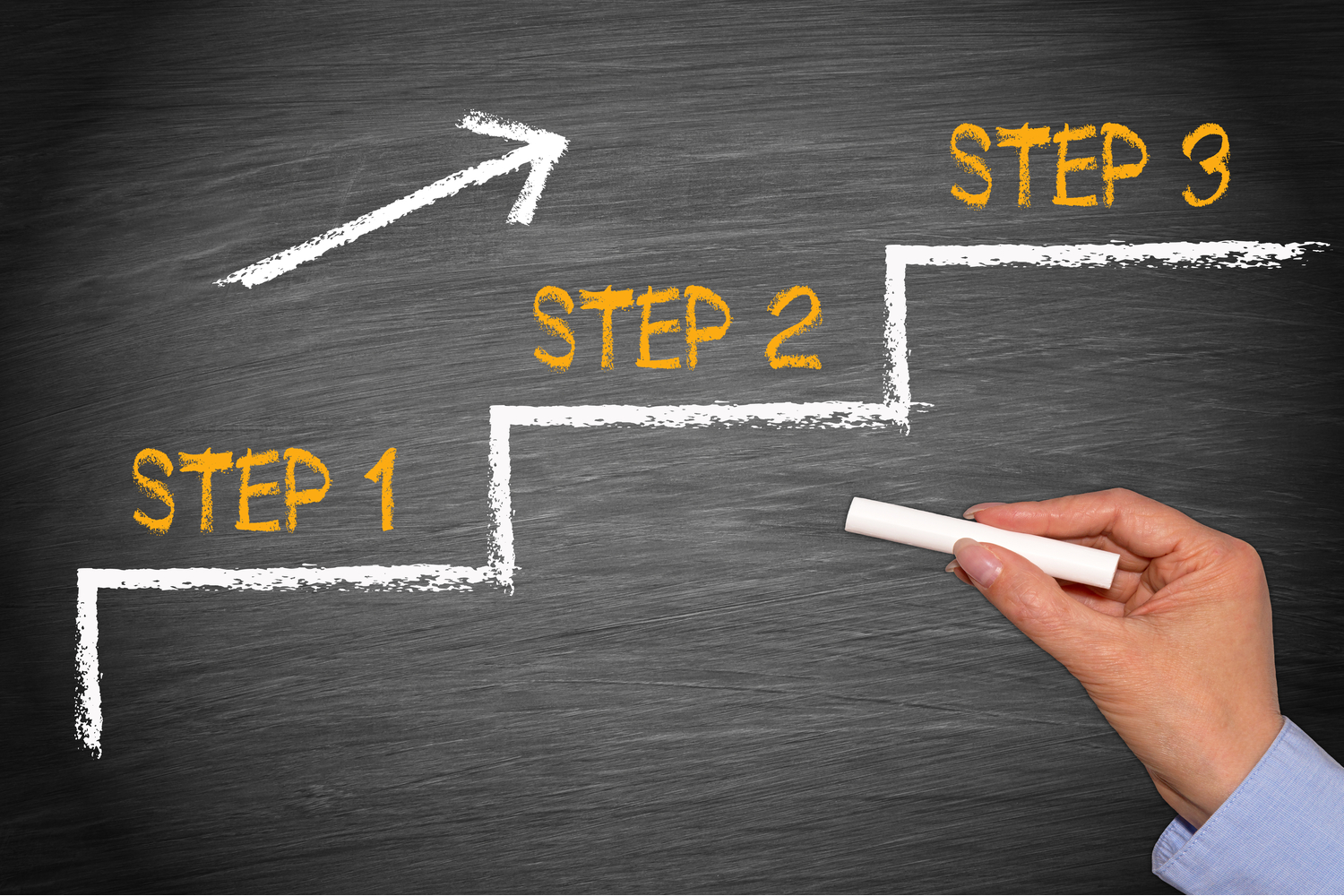【2021年最新】HTMLとCSSを独学するためのロードマップ
HTMLとCSSを独学したい人
HTMLとCSSの独学の進め方ってどんなかんじ?独学で勉強しても仕事できるようになるの?
こういった疑問に答えます。
本記事の内容
- HTMLとCSSを独学することは可能?
- HTMLとCSSの基礎学習
- デザインカンプからのコーディング練習
- HTMLとCSSを学んだ後にやること
- まとめ
この記事を書いている僕は、知識0から学習4ヶ月でフリーランスエンジニアになり、HTML・CSSメインで仕事をしています。
制作会社3社と業務委託を結んで仕事しています。
というわけで、こういった背景からわかったノウハウを共有しますね。
HTMLとCSSを独学することは可能なの?

結論、HTMLとCSSを独学することは可能です。
プログラミングスキルなしだった僕でも、この方法で学習を始めて4ヶ月後にフリーランスになりました。
それでは具体的にどうやって学習したのかを解説していきますね。
HTMLとCSSの基礎学習

まずはおすすめの学習サイトから紹介しますね。
HTMLとCSSの独学におすすめな学習サイト2選
- Progate[プロゲート]:ゲーム感覚で楽しめる
- ドットインストール:1つの動画が3分で通勤中に学べる
プロゲート
クリアしてレベルを上げていくシステムなのでゲーム感覚で楽しめます。
ドットインストール
1つの動画が3分で、大事な部分のみを学ぶことができます。通勤中の短い時間でもインプットできるのでおすすめです。
HTML・CSSを学ぶのであれば、必ずこの2サイトはやるべきです。周りのエンジニアもみなさん紹介してますね。それぞれ有料ですが、1,000円/月ほどなので非常に安いです。惜しまず投資しましょう。
プロゲート(多くても2周まで)→ドットインストール(多くても2周まで)の順番で学習するのが効率的です。
HTML・CSSを独学する上での大事なマインド
僕が思う未経験者がHTML・CSSを学習する上で大事なことは
完璧に理解するのではなく、ある程度理解したと感じたら進むこと
これが一番大切だと思います。
例えばプロゲートを3週も4週もするのではなく、
理解度が40%くらいでも1〜2周でOKということです。
暗記するまで理解しようとするとかなり時間がかかり挫折します。
よくわからなくも一旦先に進める方が効率的ですね。
おすすめのテキストエディタ
Visual Studio Code(VSCode)
ドットインストールの第2章「学習環境を整えよう」でも紹介されてますが、テキストエディタはVisual Studio Code(VSCode)がおすすめです。
エディタ選びで悩んでいる方はとりあえずVSCodeを選んでおけば大丈夫です。
理由は、拡張機能が豊富で使用率が高く調べやすいからです。
僕は「Sublime Text」から「VSCode」に変えたところ、わからないことがネットで調べやすく、仕事が捗ってます。
とはいえ、後からでも変えれるので何でもOKです。
おすすめの書籍2選
- よくわかるHTML5+CSS3の教科書
- 1冊ですべて身につくHTML & CSSとWebデザイン入門講座
デザインカンプからのHTML/CSSコーディングの練習

ある程度基礎の学種を終えたら、デザインカンプからのコーディングの練習をしましょう。
デザインカンプからのコーディングはクリ★スタさんのサイトで間違いなし
クリ★スタ:初級・中級・上級の3種類あり
こちらのサイトは無料&わかりやすい解説なのでおすすめです。
Adobe XDからのコーディング方法は、はにわまんさんの記事が参考になります。
はにわまんさんの記事を見つつクリ★スタさんの教材を進める感じでOKです。
Adobe XDのデザインカンプからコーディングに必要な画像や値を取得する方法
WebコーダーはAdobe XDを完全に扱える必要はありませんが、コーディングに必要な値やデータを取得できなけ…
なお、上記デザインカンプからのコーデンングにはJavaScript、jQueryの学習が必要になってきます。
JavaScript、jQueryの学習方法は次の章で解説しますが、学習しながらデザインカンプを完成させてみてください。
また、SCSSも使えるようになった方がコーディングの効率は上がります。こちらも次の章で解説します。ちなみに僕は、家でデザインカンプからのコーディング、通勤中にSCSSをプロゲートで学習していました。
模写じゃなくていいの?
模写ではなく、僕はデザインカンプからのコーディングをお勧めします。
デザインカンプからのコーディングはより実案件の仕事に近いからですね。
デイトラを運営されているしょーへーさんも下記のようにツイートしています。
【模写コーディングは必要ない】
⚠️実サイトの模写は実績に使えない
⚠️模写と明記しても著作権侵害になりかねない
⚠️案件に「完成しているサイトをみながらコーディングする」なんて工程はない(練習効果うすい)👇のサイトなら1と2はアリだけど3のiSaraの模写はやらなくて良いです❗️ #デイトラ https://t.co/TcDKb3q2OO
— ショーヘー@デイトラ運営 (@showheyohtaki) January 12, 2021
また、模写をお勧めしない理由はしょーごさんも解説してくれてます。
【模写はやめてください】デザインカンプからのコーディングと模写は全く違う話
こんにちは、現在フリーランスのWeb制作者3年目のしょーごと申します。 これをご覧のかたは「模写」や「デザインカンプから
独学でHTMLとCSSを学んだら次にやること

ここまで学習できたあなたは、基礎は身についています。
とはいえ、HTMLとCSSのみでサイトをつくることはほぼないため、JavaScript、jQuery、WordPressまでの学習を終えてから仕事を取りに行くことをお勧めします。
では順を追って解説していきます。
JavaScript、jQueryの基礎を学習
重要なことをお伝えします。
JavaScript、jQueryはさらっと学習でOKです。
先ほどもお伝えしましたが、「ある程度理解したな」と感じたら次に進むようにしてください。ここで深く学ぼうとするとかなり時間がかかります。
僕はさらっと学習して、下で紹介するしょーごさんのnoteを見ながら実案件でよく出るパーツのみ学習しました。実際の仕事で使う確率が低いものを学んでもいざ使うときには忘れてしまってますからね。
学習教材はプロゲートでOKです
Progate(プロゲート) | Learn to code, learn to be creative.
Progateはオンラインでプログラミングを学べるサービスです。プログラミングを学んでWEBアプリケーションを作ろう。
しょーごさんのnoteでJavaScript、jQueryのパーツ学習
【JavaScript,jQuery特訓編】web制作でよくあるパーツを実装しよう【解答付き】
この教材では、実案件でよくあるパーツを学べます。
こちらのnoteは有料ですが非常にお勧めです。僕が実案件でJavaScript、jQueryを実装する際に何度もnoteを見返しました。買って損はしない教材ですね。(有料といっても800円なのでかなり安いですw)
SCSSを学習
おすすめのサイト
- 夢みるゴリラ:VScodeで簡単にSCSSの環境構築をする方法を解説
- ProgateのSassコース:さくっと基礎学習できる
1〜2日あれば学習できるので早めに学習してSCSSをマスターしときましょう。
SCSSは実案件で毎日使ってます。
codeupsにて学習
codeupsは、制作会社との実務を擬似体験できるサービスです。僕の場合は、WordPressの学習に入る前に「codeups」で実務体験しました。
おすすめポイント
- gulpを使った環境構築
- BEM設計手法を用いたCSS設計
- コードレビューによるフィードバック
- 個別ZOOMによるコーディングの解説
- 無期限で技術面の相談可能
今まで独学で勉強してきた僕にとっては目から鱗のサービスです。実務レベルでスキルがあるか不安を感じる方はぜひお勧めします。
なお、すでにCSS設計手法が理解できてる人、既存テーマのみで仕事していきたい人にはお勧めしません。
#codeups あなたにスキルと知識と自信を提供します | HIROKI-LOG
ホームページ制作の依頼がありました。不安を抱えたまま受注する?それとも自信を持って受注する?
WordPressの基礎学習をする
動画学習
WordPress開発マスター講座:WordPressの基礎理解
たにぐちまことさんの講座になります。この動画を学習することで、既存テーマのカスタマイズではない、オリジナルのウェブサイトが作れるようになります。
Udemyは月2〜3回セールを開催しているので、そのタイミングで買うのが吉ですね。
また、無条件の30日間返金制度があるので安心です。
書籍での学習
ビジネスサイトを作って学ぶWordPressの教科書
WordPressの演習教材を受ける
しょーごさんのnoteがおすすめです。
【上級】XDデザインからのコーディング実践演習【WordPress実案件レベル】
なお、こちらの教材はテストサイトに公開する必要があります。
まだ自分のサーバーを持ってないよという方はこちらの記事をご覧ください。
» 【初心者向け】サーバーの開設方法
【初心者向け】WordPressブログの始め方を徹底解説【画像付き】
WordPressを使ったブログの始め方を知りたい。おすすめのレンタルサーバーを知りたい。WordPressの設定方法を知りたい。そんな悩みはありませんか?この記事では、ブログを始める方法を、サーバーの開設からWordPressの設定まで具体的に解説しています。ブログを始めたい方はぜひご覧ください。
おすすめポイント
- portfolioとして利用可能
- サイトの複数ページ構成方法が分かる
- WordPressサイトの構築を一通り学べる
- テスト方法を学べる
特に作った後にportfolioとして使えるのがでかいですよね。
また、WordPressサイトの構築を一通り学べると一言で表してますが、
下の実装一覧も全て学べます。
実装一覧
・関連記事一覧 ・おすすめ記事 ・カスタムフィールド ・カスタム投稿 ・ページネーション ・パンクズリスト
WordPressの実装で詰まったら
じゅんぺいさんがオリジナルテーマの作り方を解説してくれてます。僕は何度もじゅんぺいさんのブログに助けられました。ファイル作成から詳しく解説してくれてますので非常に勉強になりますよ。
じゅんぺいブログ
コーディングとWordPressでWeb制作
HTMLとCSSの独学まとめ

記事のポイントをまとめます。
- HTMLとCSSの基礎学習をする
- デザインカンプからのコーディングの練習をする
- JavaScript、jQueryの基礎を学習
- SCSSを学習する
- スキルに不安があるならcodeupsで擬似体験をする
- WordPressの基礎学習をする
- WordPressの演習教材を受ける
こんな感じです。
ただ、この記事を読んだだけだと、意味はないです。あとは行動あるのみなので、今すぐ行動していきましょう
というわけで以上です。ありがとうございました。
WordPressのインストール方法
【初心者向け】WordPressブログの始め方を徹底解説【画像付き】
WordPressを使ったブログの始め方を知りたい。おすすめのレンタルサーバーを知りたい。WordPressの設定方法を知りたい。そんな悩みはありませんか?この記事では、ブログを始める方法を、サーバーの開設からWordPressの設定まで具体的に解説しています。ブログを始めたい方はぜひご覧ください。